win11 c4d安装的教程
- 分类:Win11 教程 回答于: 2022年01月23日 10:12:05
Cinema 4D简称C4D,是一款用来制作电影特效的软件,这款软件在大量的科幻电影中都有使用到,例如:阿凡达,毁灭战士等等。由于它的渲染速度很快,很多都使用到,那么下面小编来跟大家说说win11 c4d安装的教程,一起来看看吧。
1、先下载C4D R21安装文件,双击打开安装包,开始安装。
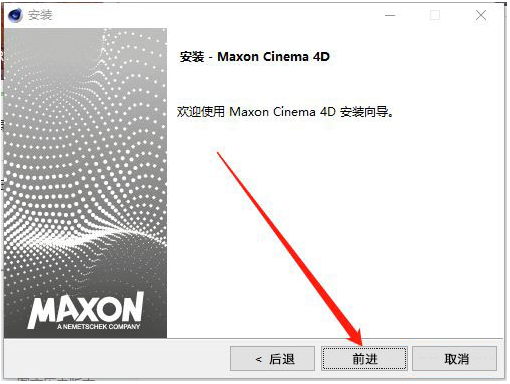
2、单击前进。
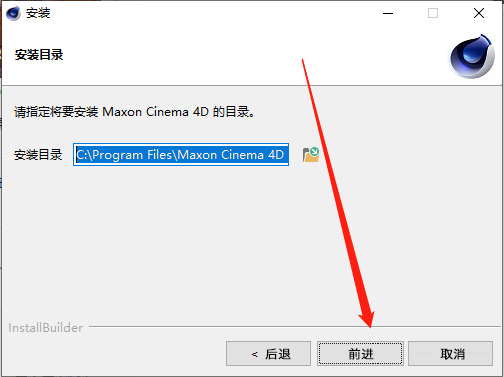
3、默认安装路径,单击前进。
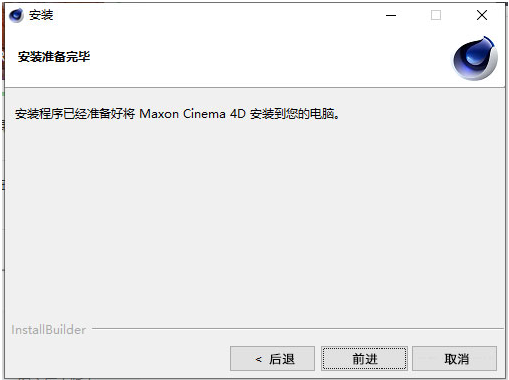
4、安装准备完毕,单击前进。
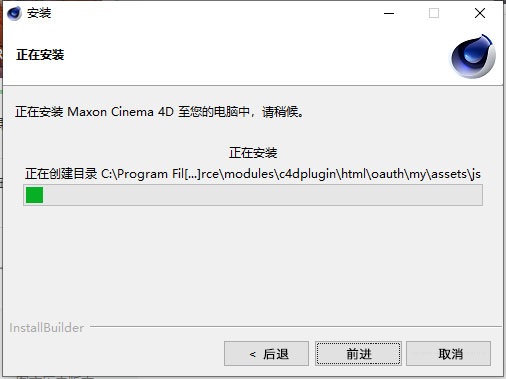
5、正在安装,请耐心等待进度条走完。
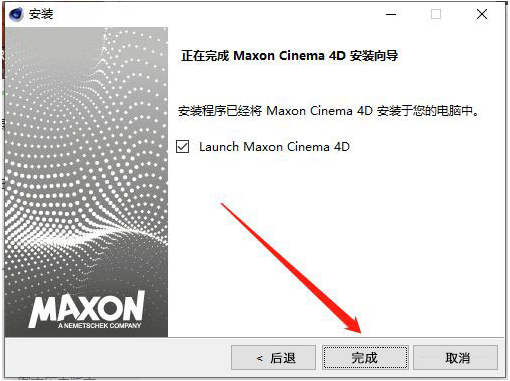
6、单击完成。
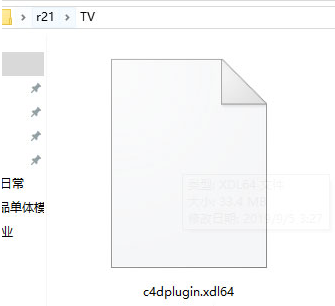
7、打开文件夹“TV”,复制文件“c4dplugin.xdl64”。
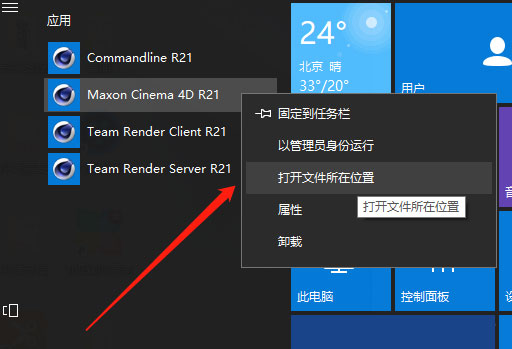
8、找到C4D,单击右键,选择打开文件所在位置。
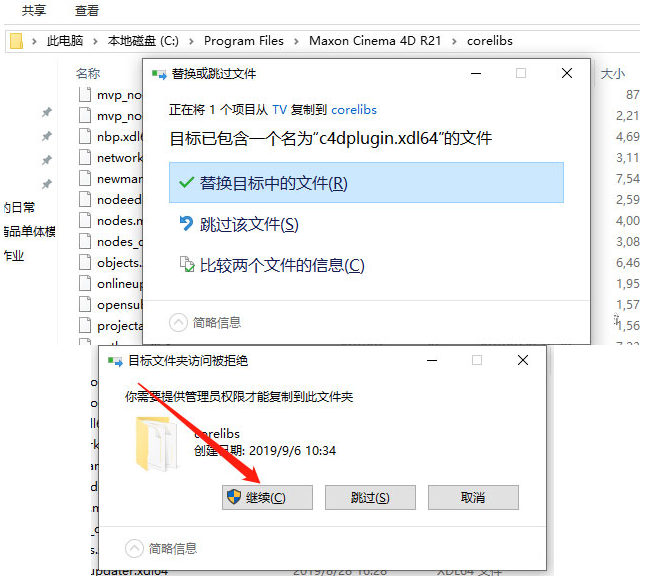
9、打开文件夹“corelibs”将刚刚复制的文件“c4dplugin.xdl64”粘贴到该文件夹下并替换原有的文件。

10、点击“ok”,完成安装。
11、单击选择“edit”,单击选择“preferences”。
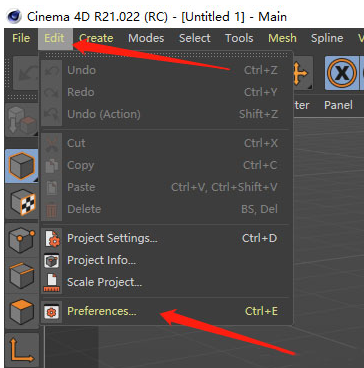
12、选择“interface”,修改语言。
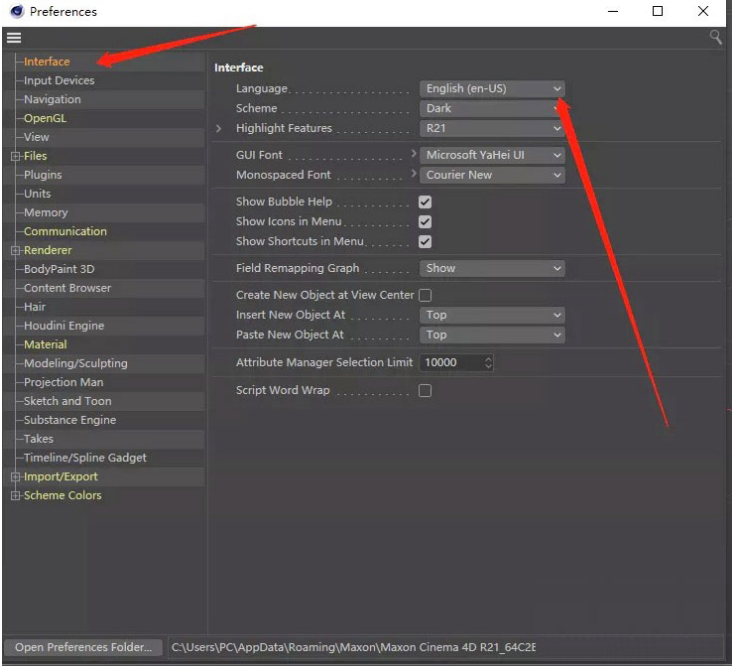
13、如果没有找到中文安装包,最上方任务栏找到“help”,选择“check for updates”。
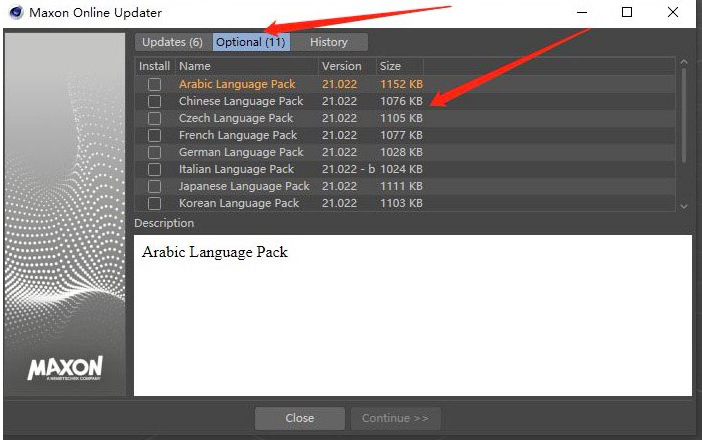
14、找到中间的“optional”选择“Chinese Language Pack”。
15、无脑点击“continue”。

16、单击选择“yes”。
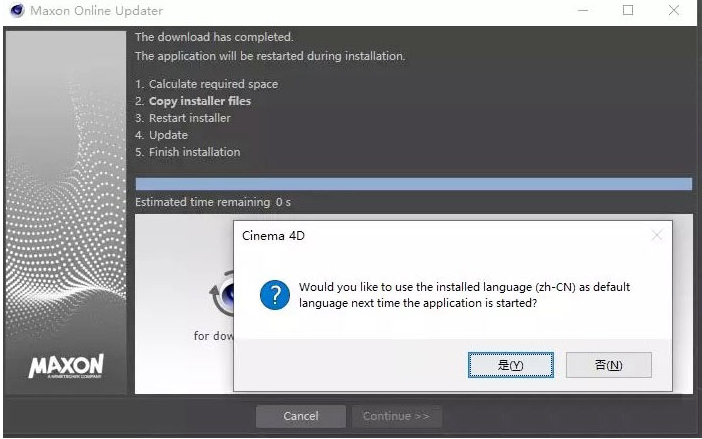
17、单击选择“restart”。这样就可以开始使用了。
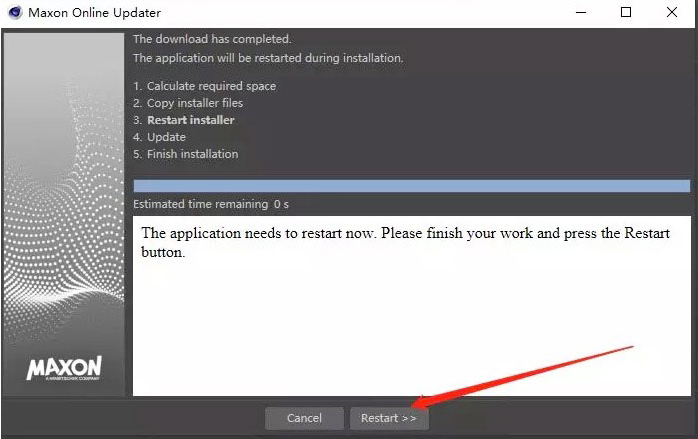
以上就是win11 c4d安装的教程啦,希望能帮助到大家。
 有用
26
有用
26


 小白系统
小白系统


 1000
1000 1000
1000 1000
1000 1000
1000 1000
1000 1000
1000 1000
1000 1000
1000 1000
1000 0
0猜您喜欢
- win11安装硬件要求的详细介绍..2021/07/15
- 如何收到win11正式版推送2021/12/03
- win11游戏怎么截图教程2022/10/23
- 电脑无法更新win11怎么升级体验..2021/12/07
- win1到win11 详解windows桌面系统进化..2022/12/25
- u盘怎么重装系统win112022/09/21
相关推荐
- win11辅助功能cmd如何运行2022/10/19
- win11iso 小白系统教你如何下载与安装..2022/08/08
- win11怎么退回win10系统步骤2021/12/07
- 演示电脑怎么重装系统win112021/11/17
- Win11鼠标点击没反应的解决方法..2022/07/02
- Win11个性化图片设置的使用方法..2022/11/11

















